मैक पर वन थ्री-फिंगर टैप जेस्चर का उपयोग कैसे करें (09.15.25)
क्या आप हमेशा अपने Mac पर किताबें और लेख पढ़ते हैं? क्या आप ऐसी स्थिति में हैं जहां आपको किसी शब्द के अर्थ की जांच करने के लिए वर्तमान में जो पढ़ रहे हैं उसे बंद करना पड़ा? अधिक चिंता न करें क्योंकि एक और आसान ऐप्पल ट्रैकपैड जेस्चर का उपयोग करके, आपके पास अपना ब्राउज़र खोलने और खोज किए बिना शब्द की परिभाषा होगी। बस अपने मैक के ट्रैकपैड पर तीन-उंगली टैप से शब्द को हाइलाइट करें और डिक्शनरी पॉप अप हो जाएगी। यह बहुत तेज़ है!
आज, यह सरल मैक ट्रैकपैड जेस्चर समतल हो गया है, जिससे आप न केवल किसी शब्द के अर्थ की जांच कर सकते हैं, बल्कि आपको ऐप स्टोर लिस्टिंग, मूवी विवरण और अन्य तक पहुंच भी प्रदान कर सकते हैं आप जो देख रहे हैं उससे संबंधित जानकारी।
एक शब्दकोश से अधिकपॉप-अप डिक्शनरी काफी समय से मौजूद है। यह सिर्फ इतना है कि हर कोई इसके बारे में नहीं जानता। फिर से, आपको ईमेल में किसी विशेष शब्द, वेब पर प्रकाशित लेख, या पुस्तक में, जिसे आप पढ़ रहे हैं, पर केवल तीन-अंगुली टैप करने की आवश्यकता है, और फिर एक पैनल पॉप अप होगा जो आपको इसकी परिभाषा दिखाएगा। शब्द, थिसॉरस सुझावों और अनुवादों के साथ।
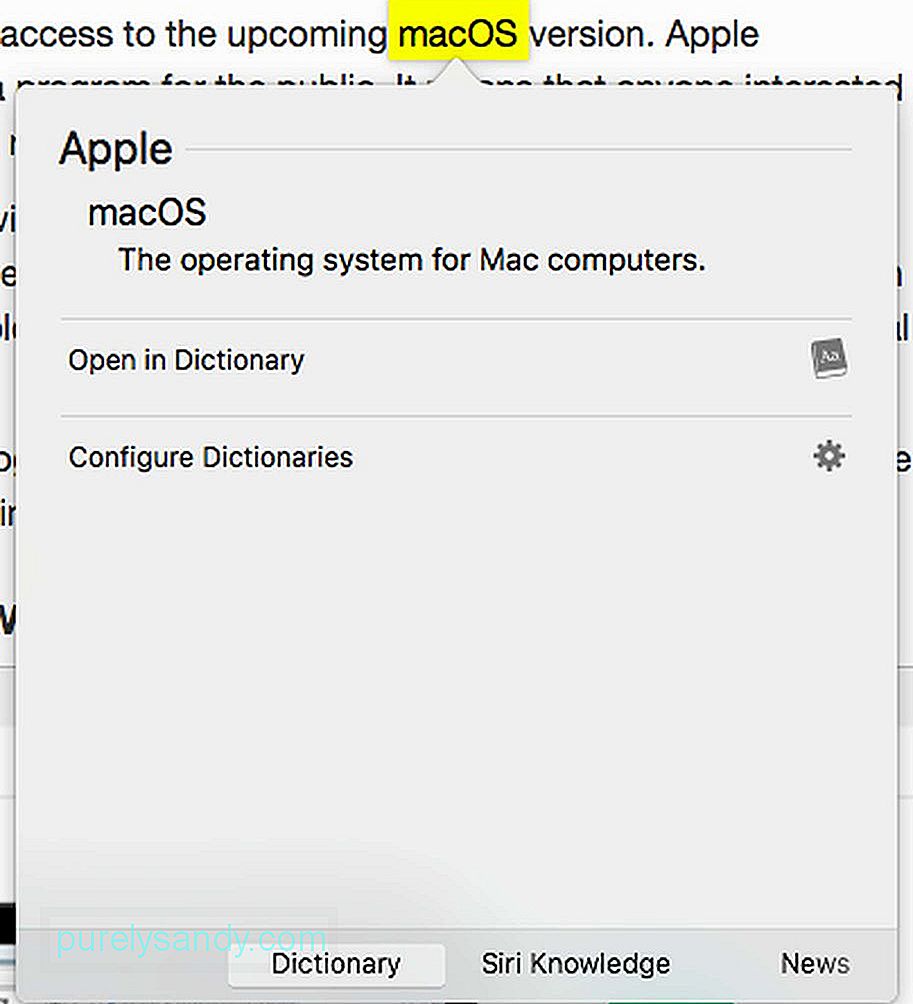
यदि परिभाषा पर्याप्त नहीं है, तो आप कई नए पैनल देखने के लिए बाईं ओर स्वाइप कर सकते हैं जिनमें प्रत्येक में आपके द्वारा हाइलाइट किए गए शब्द की जानकारी है। मैक पर यह जेस्चर, जहां आपके द्वारा सबमिट की गई जानकारी के आधार पर जानकारी प्राप्त की जाती है और प्रदर्शित की जाती है, जिसे वे लुक अप कहते हैं। यह केवल मैक कंप्यूटरों पर उपलब्ध नहीं है। यह iPads और iPhones पर भी है।
लुक अप के साथ अधिक सहभागितादिलचस्प बात यह है कि प्रदर्शित होने वाले कई पैनल इंटरैक्टिव हैं। उदाहरण के लिए, आप किसी लिंक को Safari पर खोलने के लिए उस पर टैप कर सकते हैं। आप विकिपीडिया पर भी पूरा लेख पढ़ सकते हैं। इससे भी बेहतर, आप किसी फिल्म का पूरा ट्रेलर भी देख सकते हैं।
अगर आपको लगता है कि यह पहले से ही अद्भुत है, तो बातचीत इससे कहीं अधिक हो सकती है। किसी तिथि पर टैप करने का प्रयास करें। फिर आपको एक छोटा पॉप-अप दिखाई देगा जो आपके कैलेंडर और अपॉइंटमेंट सेट करने का विकल्प दिखाता है। बेहतर अभी तक, यदि आप किसी स्थान की जाँच कर रहे हैं, तो मानचित्र ऐप उस स्थान तक पहुँचने के लिए आवश्यक सभी दिशाओं के साथ दिखाई देगा। आपके द्वारा सबमिट किए जाने वाले शब्द या वाक्यांश के आधार पर। हालांकि उन्हें लोड होने में कुछ समय लगता है, डिक्शनरी पहले दिखाई देगी। बाकी सब उपलब्ध होते ही दिखाई देंगे। इस प्रकार, यदि आप उस पैनल को नहीं देख रहे हैं जिसकी आप अपेक्षा कर रहे हैं, तो इसे और समय दें। चिंता न करें क्योंकि यह अभी भी Safari या Google खोलने से तेज़ विकल्प है।
अपने Mac पर थ्री-फिंगर टैप को सक्षम करनातीन-अंगुलियों से टैप करने का इशारा अपने आप काम करना चाहिए। हालांकि, अगर ऐसा नहीं होता है, तो नीचे दिए गए चरणों का पालन करें:
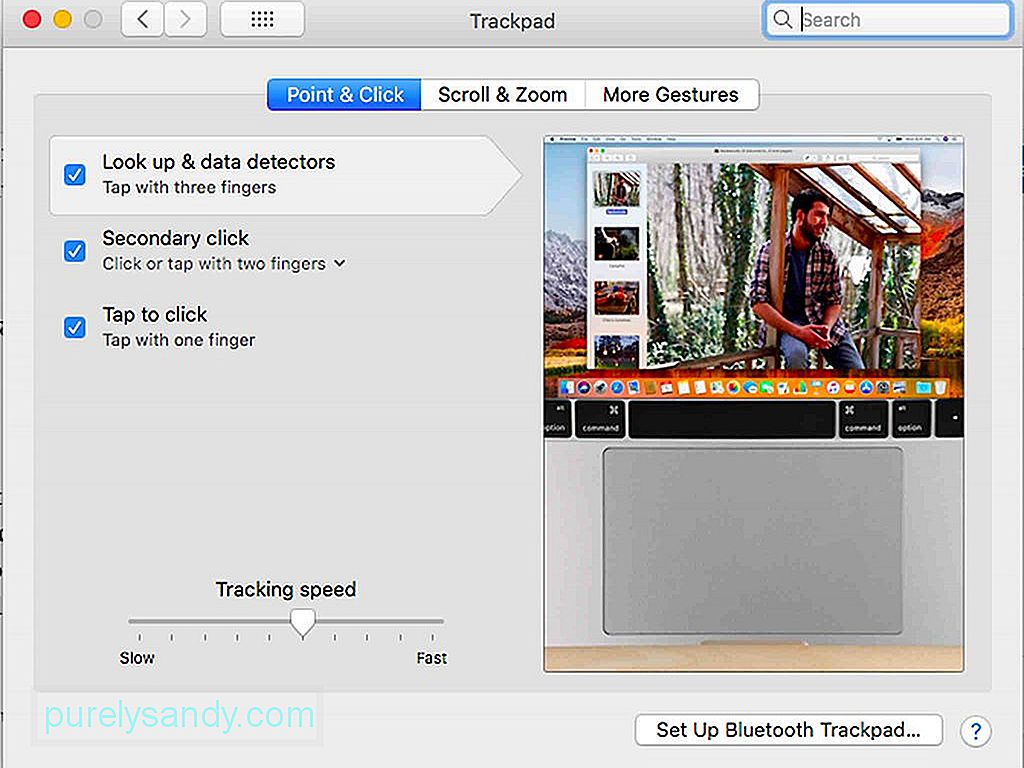
- सेटिंग > सिस्टम वरीयताएँ > ट्रैकपैड.
- बिंदु & क्लिक करें टैब।
- एक-टैप क्लिक सक्षम करने के लिए निम्न विकल्पों की जांच करें:
- ऊपर देखें और amp; डेटा डिटेक्टर
- माध्यमिक क्लिक
- क्लिक करने के लिए टैप करें
- बस, अब आप थ्री-फिंगर टैप जेस्चर का उपयोग कर सकते हैं।
तीन अंगुलियों से टैप करने का जेस्चर उपयोग करने और निष्पादित करने में आसान है। यहां तक कि अगर आप शायद ही कभी इसका इस्तेमाल करते हैं, तो यह कुछ ऐसा है जो आसपास रखने लायक है। इससे पहले कि आप इस शानदार मैक जेस्चर की खोज करें, हम सुझाव देते हैं कि आउटबाइट मैकरिपेयर डाउनलोड करें और इसे अपने मैक पर इंस्टॉल करें। जबकि इसका किसी शब्द को परिभाषित करने से कोई लेना-देना नहीं है, यह निश्चित रूप से आपके मैक को तेजी से चलाने में मदद करेगा क्योंकि आप किसी शब्द का अर्थ देखते हैं।
यूट्यूब वीडियो: मैक पर वन थ्री-फिंगर टैप जेस्चर का उपयोग कैसे करें
09, 2025

